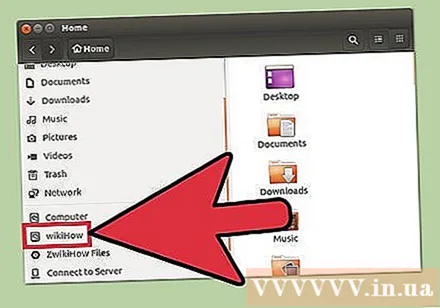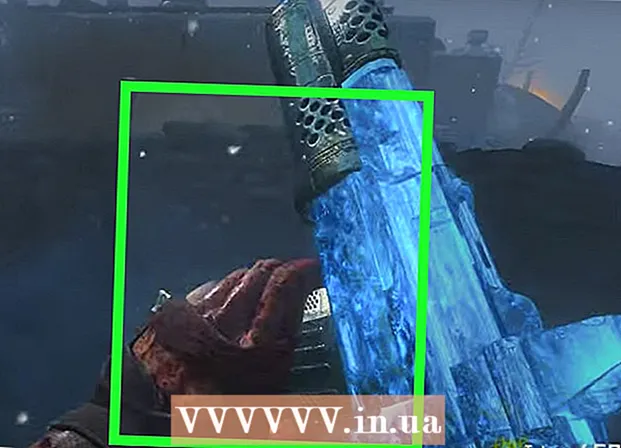作者:
Randy Alexander
创建日期:
3 四月 2021
更新日期:
26 六月 2024

内容
您可以使用Ubuntu上预装的“磁盘”实用程序格式化驱动器。如果“磁盘”实用程序报告错误或分区已损坏,则可以使用GParted进行格式化。此外,GParted还可以调整现有分区的大小,从而使您可以从空驱动器创建更多分区。
脚步
方法1之2:进行快速格式化
打开磁盘程序。 您可以通过打开Dash并键入快速找到它 磁盘。连接到计算机的所有驱动器将显示在窗口的左侧。

选择要格式化的驱动器。 所有驱动器将位于左括号中。选择驱动器时请小心,因为格式化该分区时,该分区上的所有数据都会被删除。
单击齿轮齿轮按钮,然后选择 “格式化分区”。 将打开一个用于配置文件系统的新窗口。
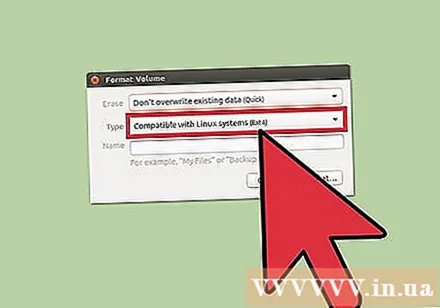
选择您要使用的文件系统。 单击“类型”菜单,然后选择要使用的文件系统。- 如果要使用驱动器在Linux,Mac,Windows计算机或大多数支持USB存储的设备之间传输文件,请选择“ FAT”。
- 如果仅在Linux计算机上使用驱动器,请选择“ Ext4”。
- 如果仅在Windows上使用驱动器,请选择“ NTFS”。

命名磁盘空间。 您可以在空的数据字段中输入格式化驱动器空间的标签。这将帮助您识别驱动器。
您可以选择是否安全删除。 默认情况下,格式化将擦除但不会覆盖驱动器上的数据。如果要安全删除内容,请从“擦除”菜单中选择“用零覆盖现有数据”。此格式选项更长,但更安全。
单击“格式”按钮开始。 在继续之前,系统将要求您确认。大型驱动器或选择安全删除选项时,格式化将花费很长时间。
- 如果格式化驱动器有困难,请在下一步中使用GParted。
格式化后安装驱动器。 格式化驱动器后,单击“音量”图表下方显示的“安装”按钮。分区将被挂载,您将能够访问文件系统进行存储。单击出现的链接以在文件浏览器中打开驱动器,或打开“文件”程序并在左窗格中找到驱动器。广告
方法2之2:使用GParted
打开终端。 您可以从Dash打开终端,或单击 Ctrl+Alt键+Ť.
安装GParted。 输入以下命令以安装GParted。系统将提示您输入用户密码,当您输入以下内容时,该密码不会出现:
- sudo apt-get install gparted
- 按 ÿ 当要求继续时。
从Dash启动GParted。 打开Dash并键入“ gparted”以找到GParted Partition Editor。“您将看到一个表示当前驱动器分区和可用空间的栏。
选择要格式化的驱动器。 单击右上角的下拉菜单,选择要格式化的驱动器。如果无法确定,请查看驱动器的大小来确定它。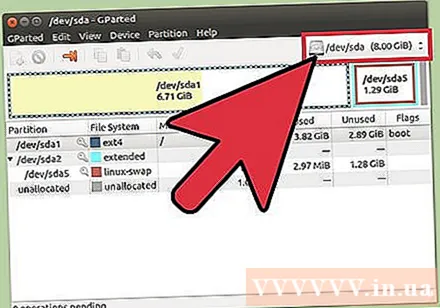
断开要更改或删除的分区。 要在GParted中进行更改,您需要先卸载分区。右键单击列表或图表中的分区,然后选择“卸载”。
删除现有分区。 该分区将被删除并转换为未知组件。然后,您可以从此部分创建新分区,并使用文件系统格式化驱动器。
- 右键单击要删除的分区,然后单击“删除”。
创建新分区。 删除分区后,右键单击未知分区,然后选择“新建”。新的分区创建过程将开始。
选择分区大小。 创建新分区时,可以使用滑块选择要分配给该分区的空间。
选择分区的文件系统。 使用菜单“文件系统”选择分区的格式。如果计划将驱动器用于多个操作系统和设备,请选择“ fat32”。如果仅在Linux下使用驱动器,请选择“ ext4”。
命名分区。 这将帮助您轻松识别系统上的分区。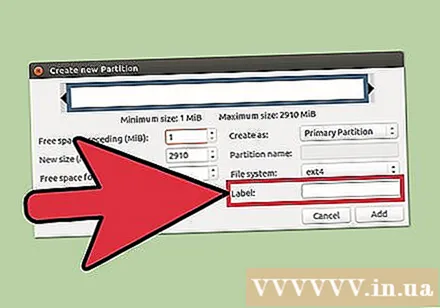
完成分区配置后,单击“添加”。 该分区将被添加到屏幕底部的执行队列中。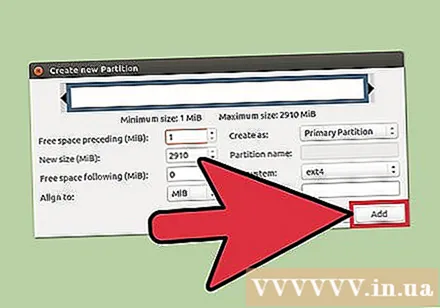
调整分区大小(可选)。 Gparted的功能之一是调整分区的大小。调整分区大小将为您创建新分区提供空间。基本上,这使您可以将驱动器拆分为多个部分,而不会影响其上的数据。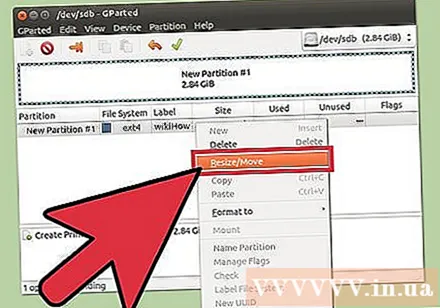
- 右键单击要调整大小的分区,然后选择“调整大小/移动”。
- 拖动分区的边缘以首先创建自由驱动器,然后再创建自由驱动器。
- 单击“调整大小/移动”以确认更改。您需要根据上述说明从未知部分创建一个新分区。
单击绿色复选标记以开始应用更改。 单击此按钮之前,不会对驱动器进行任何更改。单击后,您设置为删除的所有分区将被删除,并带有所有数据。在继续之前,您需要确定所有事项。
- 完成所有过程可能需要一段时间,尤其是在使用多个分区或大容量卷时。
找到刚格式化的驱动器。 格式化完成后,您可以关闭GParted并在“文件”程序的驱动器列表中找到该驱动器。广告